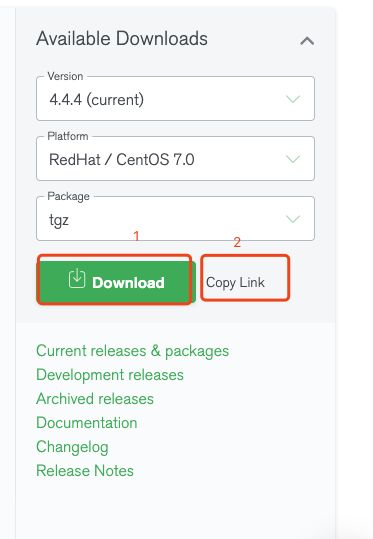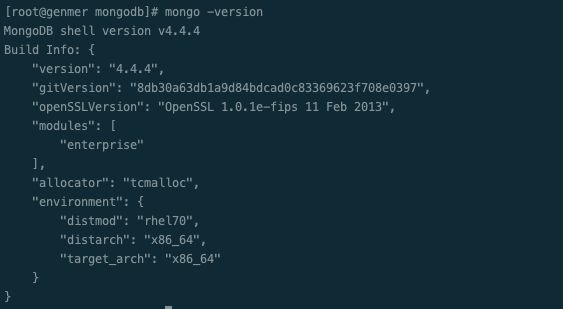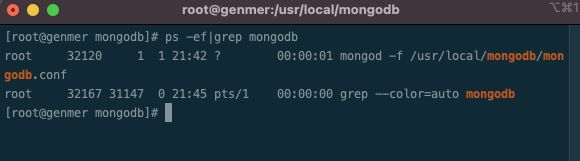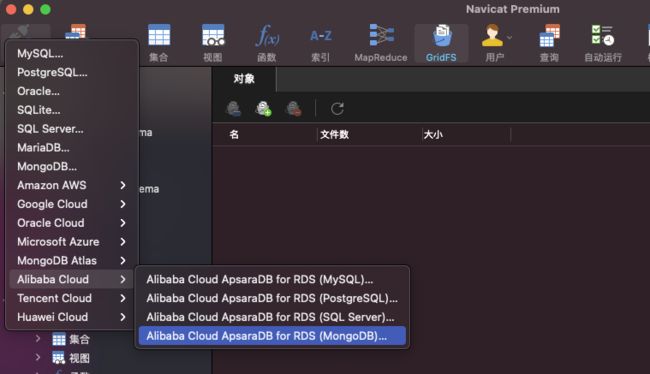CentOS7 MongoDB 的安装
MongoDB 的安装
文章目录
- MongoDB 的安装
-
- 前言
- 一、下载资源包
- 二、解压并挪位置、重命名、配置系统变量
- 三、配置文件mongoldb.conf
- 四、验证安装成果
- 五、开启密码验证
-
-
- 5.1 开启验证
- 5.2 创建用户
- 5.3 验证用户权限
-
前言
之前的记录,这次顺便发下,这是我第一次安装MongoDB的过程,后来其实我还是推荐使用docker,简单又快捷,如果想要了解原生安装过程也可以看看
我没装过,不过我找到个流程最简单的,下次需要使用
docker 安装MongoDB
MongoDB的简单介绍
MongoDB适合存储一些关系简单、数据量又很大的数据
- 非关系型数据库(NoSql)
- 不支持事务
- 内存级别查询:查询效率更高
- 内置GridFS 分布式文件系统
跟普通数据库对比
一、下载资源包
MongoDB - 直接选MongoDB Enterprise Server就看到下图了
- 上官网直接下载tar包
- 上官网复制下载链接,到服务器中 用 wget + url下载(没有wget百度安装),如果没有Copy Link,点dowinload填写下表单好像就可以了)
二、解压并挪位置、重命名、配置系统变量
直接下载/或者文件上传到放软件的地方(链接可能会失效,上前面官网找)
wget https://downloads.mongodb.com/linux/mongodb-linux-x86_64-enterprise-rhel70-4.4.4.tgz
tar -zxvf mongodb-linux-x86_64-enterprise-rhel70-4.4.4.tgz
mv mongodb-linux-x86_64-enterprise-rhel70-4.4.4 /usr/local/mongodb
// 修改
vim /etc/profile
// 新增
# set mongodb config
export PATH=/usr/local/mongodb/bin:$PATH
// 刷新
resource profile
三、配置文件mongoldb.conf
配置文件中的数据文件和日志的存放地址要预先创建
如果有,配置自己的路径
// 创建数据存放地址
mkdir /usr/local/mongodb/data/db
// 创建日志存放地址
mkdir /usr/local/mongodb/data/logs
// 创建日志文件
cd /usr/local/mongodb/data/logs
touch mongodb.log
// 回到mongodb的主目录
cd /usr/local/mongodb
// 新建配置文件,并把厦门的文件内容复制进去,修不修改看自己
vim mongodb.conf
mongodb.conf
# 提供外网访问,不对ip禁止绑定, 原理同redis的bingip
bind_ip = 0.0.0.0
# 实例运行在27017端口(默认)
port = 27017
# 数据文件夹存放地址(db要预先创建)
dbpath = /usr/local/mongodb/data/db
# 日志文件地址
logpath = /usr/local/mongodb/data/logs/mongodb.log
# 启动时 添加还是重写日志文件 true是一行行添加
logappend = true
# 过滤掉无用的日志信息,若需要调试,清设置为false
quiet = true
# 是否后台运行
fork = true
# 最大连接数
maxConns =100
# 不启用权限验证
noauth =true
# 启用权限验证
# auth = true
# 开启日志,默认true
journal = true
四、验证安装成果
mongo -version
启动会报错(缺少软件)
mongod -f mongoldb.conf
yum install net-snmp
然后启动
mongod -f /usr/local/mongodb/mongodb.conf
之后还可以查看进程
ps -ef| grep mongodb
如果要杀死进程,建议使用 kill -2 PID(kill -9容易出问题)
五、开启密码验证
5.1 开启验证
之前刚安装,为了方便验证,直接使用了noauth,之后如果mongodb需要上云,没密码就不合适了
- 在mongodb.conf 中 noauth =true使用#注释掉
- 在mongodb.conf 中 auth =true 的# 删除
5.2 创建用户
mongodb默认路径下
cd /usr/local/mongodb
// 进入客户端的命令行
mongo
// 切换到管理员
> use admin
// 创建用户名为root,密码为123456,角色为root的用户
> db.createUser({user:"root",pwd:"123456",roles:["root"]})
5.3 验证用户权限
> db.auth("用户名",“密法”)
1 (成功)
> show users
MongoDB Enterprise > show users
{
"_id" : "admin.root",
"userId" : UUID("exxxxxxxxx-fxxx-4xxx-9xxxx-8xxxxxxxxxx"),
"user" : "root",
"db" : "admin",
"roles" : [
{
"role" : "root",
"db" : "admin"
}
],
"mechanisms" : [
"SCRAM-SHA-1",
"SCRAM-SHA-256"
]
}(成功)
> exit (结束)
如果有问题验证无效可尝试重启mongodb
ps -ef|grep mongodb
kill -2 PID
六、Navicat 可视化管理MongoDB
打开Navicat,选择连接 -> Alibaba Cloud -> Mongoldb